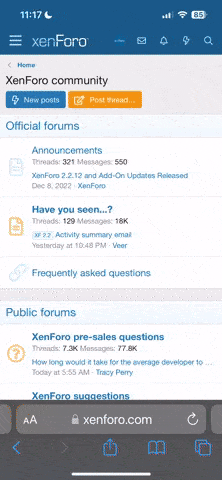Tutorial: Vodafone Internet Connect Box - Como instalar VICB Huawei E220 sem problemas
Pessoal, vou relatar como instalei a Connect Box da Activação Imediata da Vodafone, (quase) sem problemas em 3 sistemas distintos - desde um jurássico AMD k6/2 400 numa FIC VA503+ com 256Mb de RAM (quem teve uma destas, sabe que é uma mobo "difícil" com as portas USB), passando por um P2 350@466 numa Chaintech 6BTM também com 256Mb de RAM, até um (menos desactualizado) Centrino (ACER4002WMLi) @ 1.6GHz com 512Mb de RAM.
Relatando a experiência:
Como instalar a Vodafone Internet Connect Box - VICB (modem USB HSPDA Huawei E220) e habilitar a ligação à internet via "Network Connections"
Parte 1 - Como instalar a Vodafone Internet Connect Box - VICB ( modem USB HSPDA Huawei E220 ) ...
Parte 2 - Como habilitar a ligação à internet via "Network Connections"...
Qualquer dúvida, que eu saiba esclarecer, vou respondendo consoante a minha disponibilidade.
Cumps!
(O "imageshack.us" está com problemas, não consigo carregar as imagens JPG! Quando conseguir carregá-las actualizarei a thread...)
Pessoal, vou relatar como instalei a Connect Box da Activação Imediata da Vodafone, (quase) sem problemas em 3 sistemas distintos - desde um jurássico AMD k6/2 400 numa FIC VA503+ com 256Mb de RAM (quem teve uma destas, sabe que é uma mobo "difícil" com as portas USB), passando por um P2 350@466 numa Chaintech 6BTM também com 256Mb de RAM, até um (menos desactualizado) Centrino (ACER4002WMLi) @ 1.6GHz com 512Mb de RAM.
Relatando a experiência:
num portatil ACER 4002WMLI (ano 2004, portas USB2.0), o E2220 instala e funciona às mil maravilhas, desde que se insere o Huawei na porta USB2.0;
no AMD K6/2 400 com mobo FIC VA 503+ e no P2 350@466 (ano 1999, portas USB1.1), a instalação também decorre sem grandes percalços (aparte da lentidão).
Outras considerações: Neste velho K6/2 400 - que serve-me de Gateway/Router/File Server -, com tecnologia USB1.1 , verifiquei que é indiferente ligar o cabo longo (com 2x fichas USB1.x) ou o cabo curto (com 1x ficha USB2.0).
Neste momento funciona sem problemas, com o cabo curto, ligado a um HUB USB passivo (auto-alimentado) com 4 portas.
O E2220 está assente sobre soalho de madeira. Tocando-o não está quente nem morno. Está tépido. A room temperature é na ordem dos 20ºC.
Com o VMCLite nunca tive problemas de quedas de ligação (talvez tenha poucos utilizadores na minha área pelo que não sofro dessas quedas de rede relatadas)
Agora, vamos ao que interessa!!!Como instalar a Vodafone Internet Connect Box - VICB (modem USB HSPDA Huawei E220) e habilitar a ligação à internet via "Network Connections"
Parte 1 - Como instalar a Vodafone Internet Connect Box - VICB ( modem USB HSPDA Huawei E220 ) ...
1.1 -introduzir a VICB numa porta USB (USB 1.x ou USB 2.0)
Nota: pela minha experiência, é indiferente se se usa o cabo curto ou se se usa cabo comprido; mesmo usando o cabo curto com portas USB 1.1 o modem USB HSPDA Huawei E220 funciona correctamente!
1.2 - há-de ser detectada uma "USB Mass Storage" / "unidade de CD-ROM";
1.3 - caso o Autoplay não esteja activo, correr o "VMC.exe" que está nessa unidade "USB Mass Storage" / "unidade de CD-ROM" detectada;
1.4 - deverá aparecer, após a instalação do VMC.exe, um ícone com o símbolo da Vodafone na "System Tray";
1.5 - duplo-clickando nesse ícone abrir-se-á a interface do VMC.exe;
1.6 - Introduzir o PIN, e confirmar com OK;
Parte 2 - Como habilitar a ligação à internet via "Network Connections"...
Dica: "Network Connections" é acessível via:
"My Network Places" > click direito > Properties
ou
seleccionando o ícone "My Network Places" e carregando em ALT+ANTER
Importante: É necessário ligarmo-nos pelo menos uma vez à Banda Larga Móvel da Vodafone, por intermédio do VMC.exe, de forma a que seja criada a entrada "VMCLite" nas "Ligações de Rede" ("Network Connections").
2.1 - ligar à Banda Larga Móvel da Vodafone, via VMC: clickar no botão "Ligar" e depois de estabelecida a ligação e verificar que foi criada a entrada "VMCLite" nas "Ligações de rede", pode-se "Desligar";
2.2. - desabilitar o Pedido de PIN, indo a "Ferramentas" > "Pedido dePIN", introduzir o PIN e confirmar com OK; (ver Figuras "1.1 - Pedido de PIN.jpg" e "1.2 - Pedido de PIN.jpg")
2.3 - ir ao menu "Definições" > "Arranque" e certificar que está definido o "Modo de arranque : Início Manual" e confirmar com OK; (ver Figuras "2.1 - Arranque Manual.jpg" e "2.2 - Arranque Manual.jpg")
2.4 - ir ao "Gerir ligações" e seleccionar nas "Ligações do dispositivo móvel" a opção "Comportamento da ligação : Ligação automática", e confirmar com OK; (ver Figura "3 - Ligação automática.jpg")
2.5 - reiniciar o computador;
Nota:: caso o VMC insista em instalar-se no "System Tray" e /ou ligar-se à Internet após o ponto anterior, desligar o AutoPlay da unidade "USB Mass Storage" / "unidade de CD-ROM" correspondente ao "VMCLite v2.1.6.1." e voltar a reiniciar o computador;
Para desligar o AutoPlay da unidade "USB Mass Storage" / "unidade de CD-ROM" correspondente ao "VMCLite:
Parte 3 - Como desligar o AutoPlay da "unidade de CD-ROM" do Huawei E220 que insiste em instalar o VMC no System Tray... 3.1 - procurar na INET pelo Microsoft PowerToy chamado "TweakUI" ;
3.2 - instalar o Microsoft PowerToy "TweakUI" ;
3.3 - No "TweakUI" ir a "My Computer" > "AutoPlay" > "Types" e de-seleccionar "Enable AutoPlay for CD and DVD drives"; (ver Figura "4 - Desabilitar AutoPlay nas unidades de CD-ROM.jpg")
A partir daqui consegue-se:
evitar que o VMC.exe insista em instalar-se sempre que se religa a VICB à porta USB (ou sempre que se religa a porta USB - este caso acontece quando se sai da Hibernação);
controlar a ligação à Banda Larga Móvel da Vodafone sem o auxílio do "comedor de recursos" chamado VMC.exe;
usar o browser para controlar a ligação;
controlar a ligação via Network Connections;
usar o Internet Connection Sharing (ICS), do Windows XP, para partilhar a ligação à INET.
Cumps!
(O "imageshack.us" está com problemas, não consigo carregar as imagens JPG! Quando conseguir carregá-las actualizarei a thread...)
Última edição: